Después de publicar un tuit, queda congelado en el tiempo, capturando tus pensamientos y los archivos multimedia subidos para siempre. Esto es así hasta que eliminas la publicación, desactivas tu perfil o borras tu cuenta definitivamente. Pero, ¿qué ocurre si quieres volver a ver un tuit que tú u otra persona publicaste pero que ya no está accesible? ¿Existe un archivo de tweets eliminados que contenga una lista de todas las publicaciones eliminadas que puedas consultar en X?
Este artículo explora este tema en profundidad, mostrándote los distintos métodos y herramientas para buscar publicaciones eliminadas. También aclara varias dudas sobre la eliminación de tuits en X, antes Twitter.

Índice
¿Incluye el archivo de Twitter los tweets eliminados? ¿Buscando tus publicaciones más antiguas?
Tu archivo de Twitter o Datos X es un archivo que registra todas tus actividades en la plataforma de redes sociales. Contiene información como
- La información y el historial de su cuenta, como su dirección de correo electrónico, número de teléfono, historial de inicio de sesión y otros datos relevantes.
- Aplicaciones y dispositivos conectados, es decir, navegadores, teléfonos inteligentes y aplicaciones de terceros utilizadas para acceder a su cuenta.
- Diversas actividades relacionadas con la cuenta, como a quién has bloqueado y silenciado.
Como recopila tanta información sobre tu cuenta, te preguntas: "¿Incluye el archivo de Twitter los tuits eliminados?".
La respuesta no es tan sencilla como imaginas. Tus Datos X es un archivo .zip que contiene Tu Archivo .html. Cuando abres Your Archive.html, tiene una sección para todos tus tweets. Verás el ID del tuit y un enlace a la publicación en X. También te muestra cuándo publicaste el tuit y sus métricas de participación.
Sin embargo, te darás cuenta rápidamente de que no hay ninguna información sobre los mensajes eliminados. Lamentablemente, el archivo Your Archive.html no contiene estos datos.
Pero si compruebas la carpeta Data en tu archivo zip X Data, verás lo siguiente:
- Carpeta Deleted_Tweets_Media: Cuando eliminas publicaciones que contienen archivos multimedia como GIF, vídeos e imágenes, X guarda estos datos en esta carpeta.
- Deleted-Tweets.js: Este archivo Javascript contiene información sobre los mensajes eliminados.
Aunque estas carpetas y archivos contienen datos borrados, no los guarda para siempre. Twitter, ahora X, sólo guarda la información sobre los tweets y los medios que eliminas durante 14 días. Transcurrido este periodo, el gigante de las redes sociales los borra de sus sistemas.
En resumen, tu Archivo de Twitter contiene los tweets que eliminaste. Sin embargo, debes descargar este archivo en un plazo de 14 días después de eliminar las publicaciones de tu cuenta.
Búsqueda en el archivo de Twitter Tweets eliminados: Cómo encontrar las publicaciones que eliminaste
Necesitas descargar tus Datos X para hacer una búsqueda en el Archivo de Twitter de los tweets eliminados. ¿Cómo hacerlo? Sigue estos sencillos pasos:
- Vaya a la página de inicio de su cuenta X en un navegador de escritorio.
- Abre el menú desplegable de Más en el panel de navegación rápida y haz clic con el botón izquierdo en Configuración y privacidad.
- El gigante de las redes sociales abre por defecto la página de configuración de Tu cuenta. Haz clic en Descargar un archivo de tus datos.
- Deberás volver a introducir tu contraseña X como parte de las medidas de seguridad de la plataforma. También te pedirá que introduzcas el código de verificación que envía a tu dispositivo móvil o dirección de correo electrónico.
- Haz clic en el botón Solicitar archivo. Transcurridas 24 horas o más, la plataforma le informará de que el archivo está listo para su descarga. El botón Solicitar archivo cambia a Descargar archivo. Este archivo estará disponible durante siete días después de que esté disponible para su descarga.
- Guarda este archivo en tu dispositivo y extrae su contenido.
- Abra la carpeta Archivo de Twitter y abra la carpeta Datos.
- Busca deleted-tweets.js y ábrelo. Cada mensaje tiene un ID único.
- También puedes revisar la carpeta deleted_tweets_media para ver todos los archivos que subiste con las publicaciones eliminadas. Puedes hacer coincidir el ID único del tuit con el nombre de archivo de la carpeta multimedia.
¿Qué pasa si no puedes encontrar la carpeta deleted_tweets_media en tu archivo X Data? Esto significa que no has cargado ningún medio en las publicaciones de Twitter eliminadas.
El archivo deleted-tweets.js también guarda las publicaciones editadas eliminadas. Cada publicación que edites tendrá un editTweetID, que puedes vincular al initialTweetID, es decir, al tweet original.
Nota: El navegador de tu escritorio puede abrir el archivo deleted-tweets.js para ver su contenido. Si hay algún problema, utiliza una aplicación de terceros como Sublime Text.
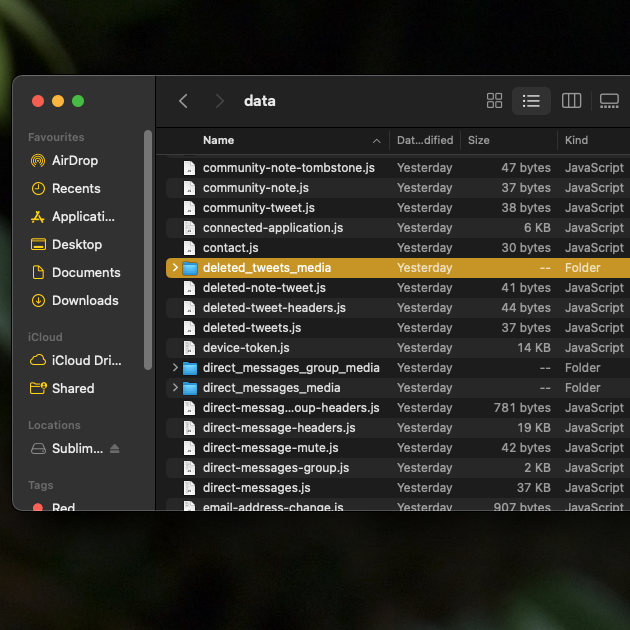
Encuentra tuits eliminados con Wayback Machine de Internet Archive
Después de seguir las guías anteriores de este artículo, te das cuenta de que el gigante de las redes sociales no tiene tus publicaciones eliminadas. O, no puedes encontrar los tweets que otro usuario eliminó de su cuenta. ¿Cómo encontrar tuits borrados si ya no existen en la plataforma? Bueno, puedes probar suerte en Internet Archive's Wayback Machine. Se trata de una herramienta gratuita que guarda una copia de varios sitios web. Puedes utilizar Wayback Machine para buscar tweets de usuarios desde que se unieron a X.
A continuación te explicamos cómo utilizar esta herramienta para encontrar mensajes eliminados:
Nota: Necesitarás un enlace a la página de perfil del usuario en X. Por ejemplo, el enlace al perfil de Elon Musk es https://twitter.com/elonmusk.
- Abra el siguiente enlace en un navegador de escritorio - https://archive.org/web/.
- Pegue el enlace de la página de perfil del usuario y haga clic con el botón izquierdo del ratón en Examinar historial.
- Si esta herramienta tiene la página de la cuenta en su base de datos, te lleva a un calendario. Aquí, puedes ver todas las fechas en las que tiene una copia de la página de perfil.
- Haz clic con el botón izquierdo del ratón en la fecha en la que el usuario publicó la entrada.
- Aparece un menú desplegable que te muestra diferentes marcas de tiempo. Selecciona una y se abrirá una instantánea de Twitter durante ese día.
Podrás ver todas las publicaciones del usuario en ese día concreto. Haz una captura de pantalla desde tu dispositivo para guardar una copia del tuit.
Esta herramienta guarda páginas de perfil de usuarios famosos, como celebridades, personas influyentes, políticos, músicos y deportistas.
Sin embargo, existe la posibilidad de que no encuentre su perfil en esta herramienta. En esta situación, puede probar la solución en la siguiente sección.
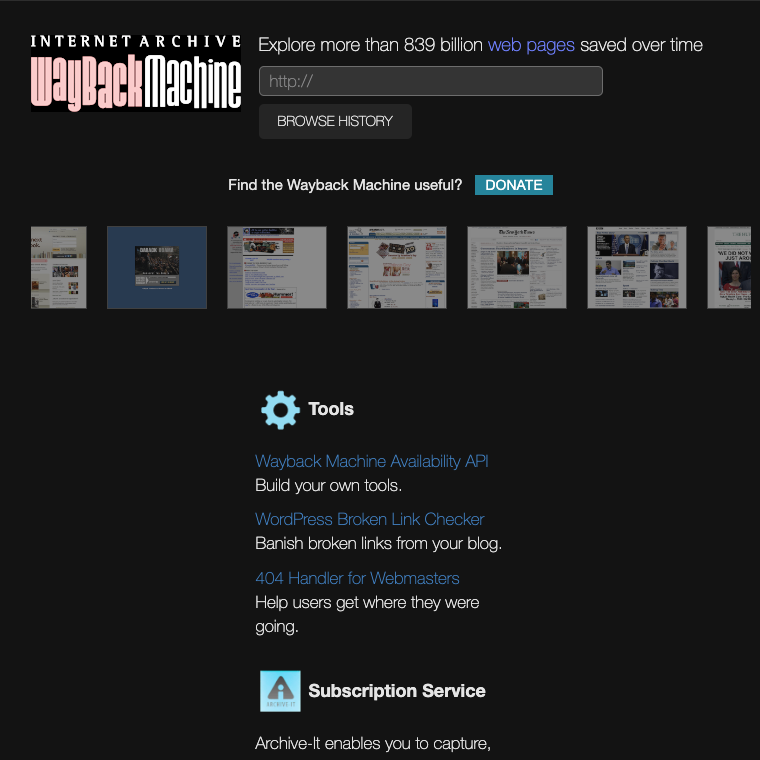
Recuperar tweets eliminados utilizando los enlaces en caché de Google
¿Cuál debería ser tu siguiente plan de acción si la solución anterior de este artículo no ha funcionado? No hay razón para dejar de buscar, ya que hay un truco más que debes probar. Cuando Google se encuentra con un sitio web o una página, hace una captura de pantalla. Este es el enlace almacenado en caché. Te muestra cómo se veía el sitio web o la página cuando Google lo escaneó.
Existen dos formas de recuperar los tweets eliminados a través de los enlaces en caché de Google:
Método 1:
- Abra el motor de búsqueda de Google en un navegador de escritorio.
- En la barra de búsqueda, introduce estas palabras clave: "Twitter", "Nombre de usuario" y "frases en el tuit eliminado". Nota: No incluyas las comas ni "y" en tu consulta.
- Examina los resultados de la búsqueda para ver si el buscador tiene un enlace a la publicación eliminada. Verás un botón vertical de tres puntos junto a la URL del tuit. Haz clic con el botón izquierdo.
- Aparece una ventana emergente que muestra información adicional sobre el resultado de la búsqueda. Hay una flecha hacia abajo. Haga clic con el botón izquierdo y seleccione En caché.
Esto te llevará a la instantánea de la página, donde podrás ver el tuit eliminado.
Método 2:
Necesitarás el enlace al post para que este método funcione. Además, puedes probar esta solución en navegadores de escritorio y móviles.
- Una vez obtenida la URL de la entrada, pégala en la barra de direcciones del navegador.
- Al principio del enlace, pega el siguiente comando - "cache:" para comprobar si Google tiene una copia. Por ejemplo, esta es la URL del tweet de un post reciente de Elon Musk - https://twitter.com/elonmusk/status/1747800112300999125. Irás a la página en caché si lo cambias a - cache:https://twitter.com/elonmusk/status/1747800112300999125.
Si esto no funciona, puedes ponerte en contacto con el servicio de atención al cliente de X y ver si pueden hacer algo.
Cómo eliminar tweets del archivo con TweetDelete
Tu archivo de Twitter es un archivo útil, ya que puedes utilizarlo para borrar miles de publicaciones de tu cuenta. Debido a una limitación de X, el gigante de las redes sociales sólo muestra 3.200 tweets recientes. Como resultado, las herramientas de terceros no pueden ir más allá de este umbral sin el archivo de datos X. Utiliza esta guía sobre cómo eliminar tweets del archivo utilizando TweetDelete:
- Descarga tu archivo de Twitter desde X.
- Ve al sitio web de TweetDelete y pulsa el botón Iniciar sesión con Twitter en la esquina superior derecha.
- TweetDelete te lleva a una nueva página donde tienes que iniciar sesión y conectar tu cuenta X. Haz clic con el botón izquierdo en el botón Autorizar App .
- Abra Tareas y seleccione Eliminar Tweets.
- Tienes que compartir tu archivo X Data o Twitter Archive.
- Vaya a Tweets y elija la fuente de los tweets como archivo de Twitter.
- Cambia todos los ajustes según tus necesidades.
- Cuando estés listo, selecciona Eliminar mis Tweets.
La herramienta comienza a eliminar los tweets seleccionados de tu perfil siguiendo las instrucciones del archivo de eliminación de tweets. El tiempo que tarde dependerá del número de publicaciones que haya en la página de tu cuenta. Actualmente, esta herramienta puede eliminar hasta 15.000 publicaciones en una hora.
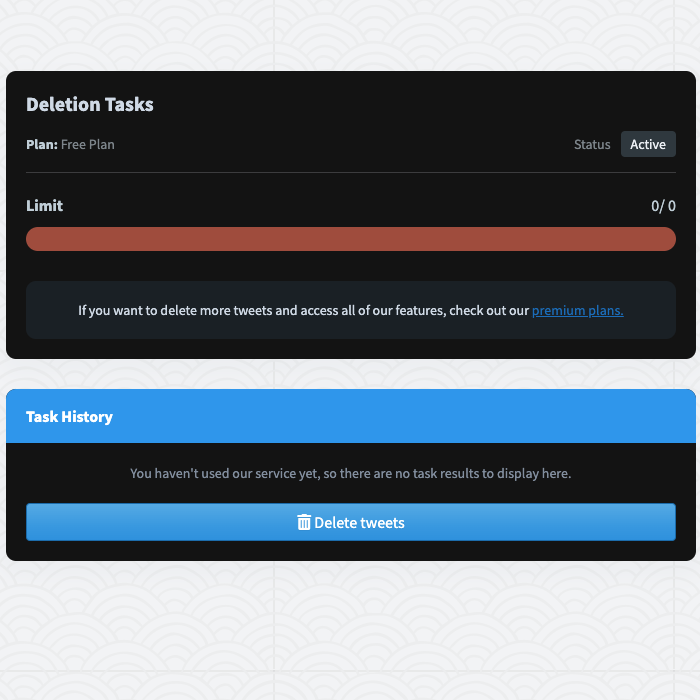
3 preguntas frecuentes sobre el archivo de tweets eliminados
Esta sección se centra en las preguntas más frecuentes sobre el tema del archivo de tweets eliminados, como se indica a continuación:
1. ¿Se puede descargar el archivo de Twitter de otro usuario?
Como se ha señalado anteriormente, este archivo digital contiene un fichero con todos los mensajes que has borrado en los últimos 14 días. Sin embargo, X sólo te permite descargar el archivo de tu cuenta. No te permite solicitar el archivo X Data de otros usuarios. ¿Por qué? Este archivo contiene mucha información sensible, de la que la gente puede hacer mal uso si cae en las manos equivocadas.
2. ¿Es posible ver los tweets eliminados de cualquier usuario en X?
Sí, puedes ver los tweets eliminados de otros usuarios. Necesitarás la Wayback Machine de Internet Archive o los enlaces en caché de Google.
Si ves otras herramientas que prometen restaurar los tweets borrados de cualquier usuario, ten cuidado. Hay muchas posibilidades de que estas herramientas roben la información de inicio de sesión de tu X y pierdas el acceso a tu cuenta.
3. ¿Existe alguna forma de ver las publicaciones eliminadas de un perfil privado en Twitter?
No, no puedes ver las publicaciones eliminadas de un perfil privado en X. La plataforma no te permite ver los tweets de un perfil privado a menos que lo sigas. Herramientas de terceros como Internet Archive's Wayback Machine no podrán tomar una instantánea de estas cuentas.
Puedes ponerte en contacto con los seguidores del perfil privado y ver si tienen una captura de pantalla de la publicación eliminada.
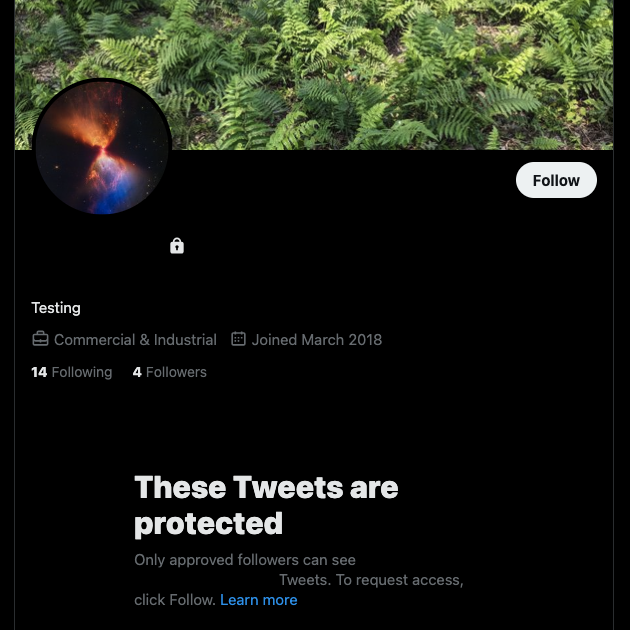
Empieza de cero en X sin crear una cuenta nueva con TweetDelete
Utiliza todas las soluciones recomendadas para encontrar tweets borrados de tu perfil o de otros usuarios. La próxima vez que quieras borrar tu publicación, haz una captura de pantalla. Pide a X que archive tus datos y descarga el archivo si tienes tiempo. De esta forma, siempre tendrás una copia de tu tuit después de borrarlo.
Cuando intentes eliminar varias publicaciones, te darás cuenta rápidamente de que la función de borrado de X no es suficiente. Necesitas una herramienta fiable de terceros como TweetDelete, que puede eliminar tweets en bloque. Con esta función, puedes eliminar hasta 3.200 publicaciones.
Viene con la utilidad de borrado automático, que elimina periódicamente los tweets de tu perfil. Utiliza las frases, el intervalo de fechas y los hashtags que proporciones para localizar publicaciones concretas.
Si quieres empezar de cero en X, no hace falta que crees una segunda cuenta. En su lugar, utiliza la función de archivo de tweets eliminados de esta herramienta. También puedes eliminar tus "Me gusta" de los tuits con unos pocos clics.
Únete hoy mismo a la familia de TweetDelete, formada por más de 2 millones de usuarios, y empieza a eliminar el mayor número posible de mensajes.










